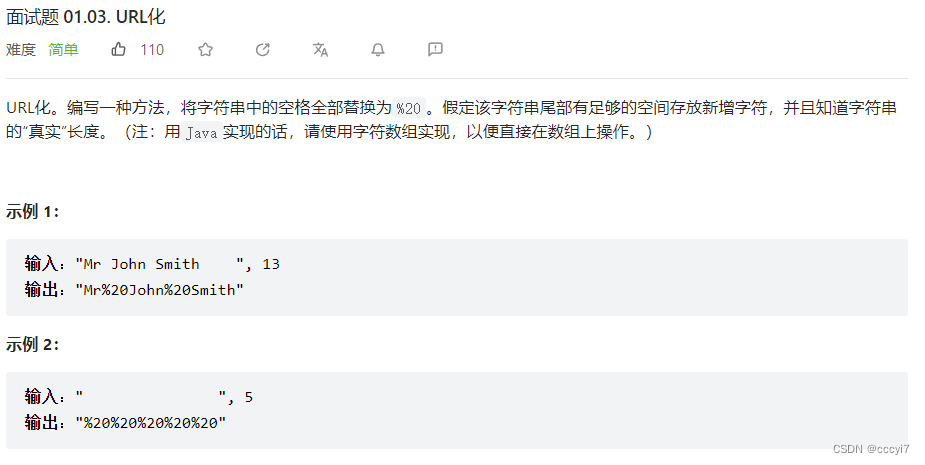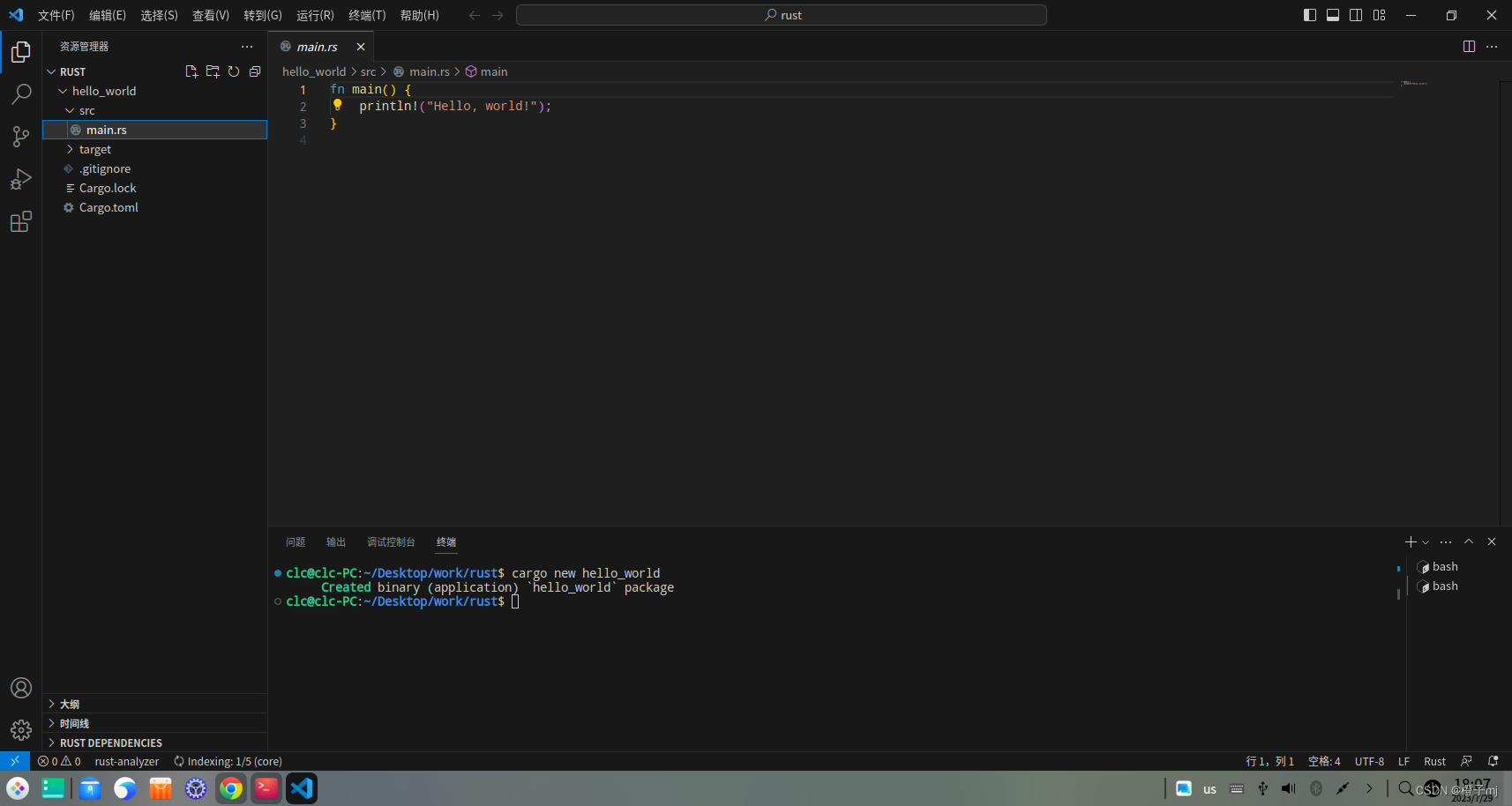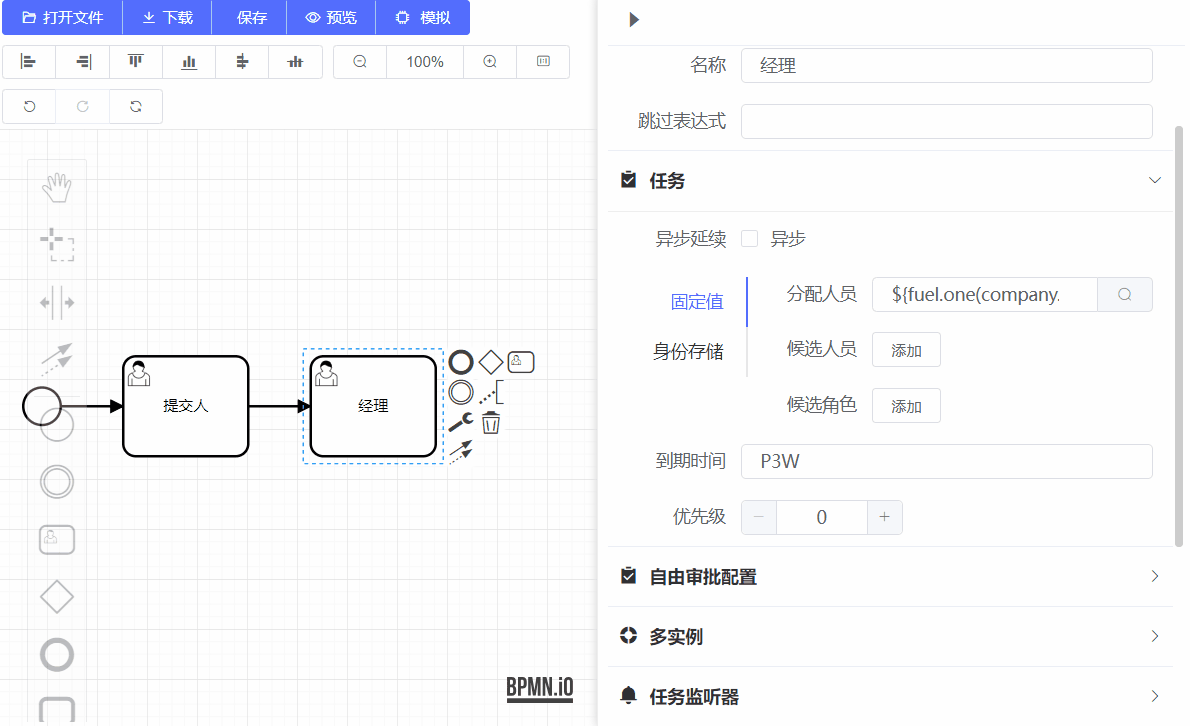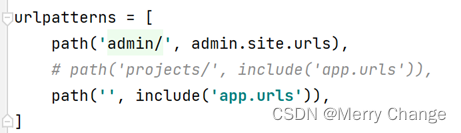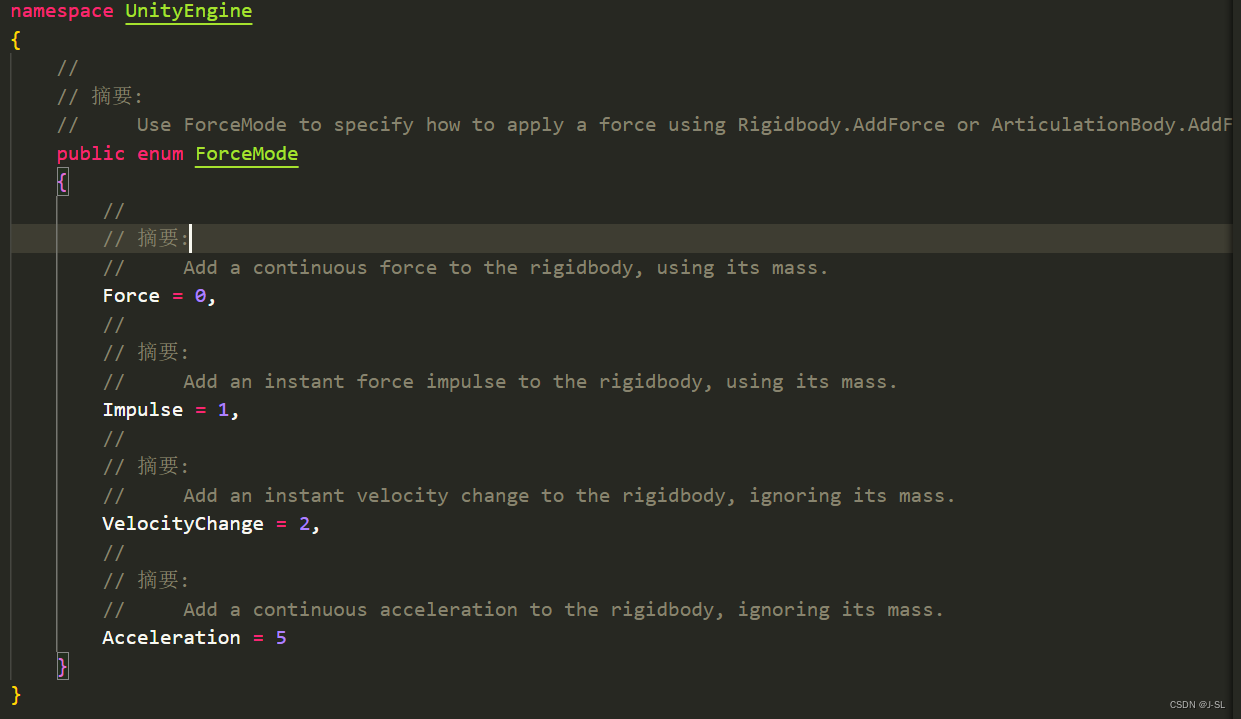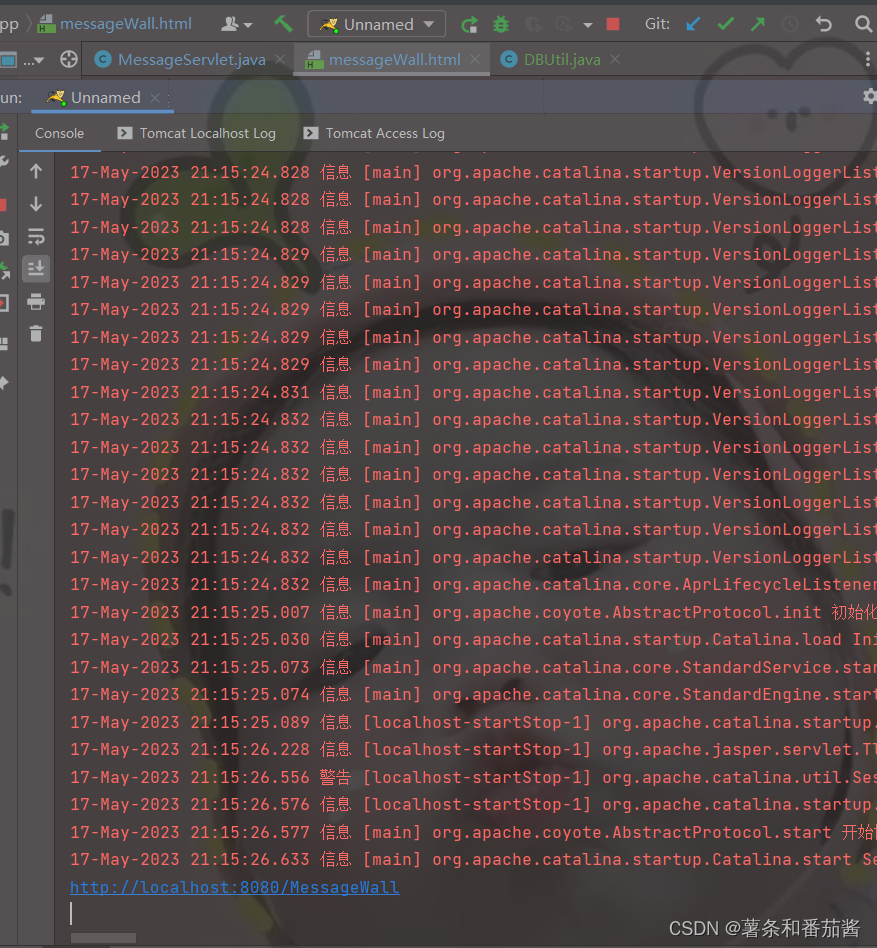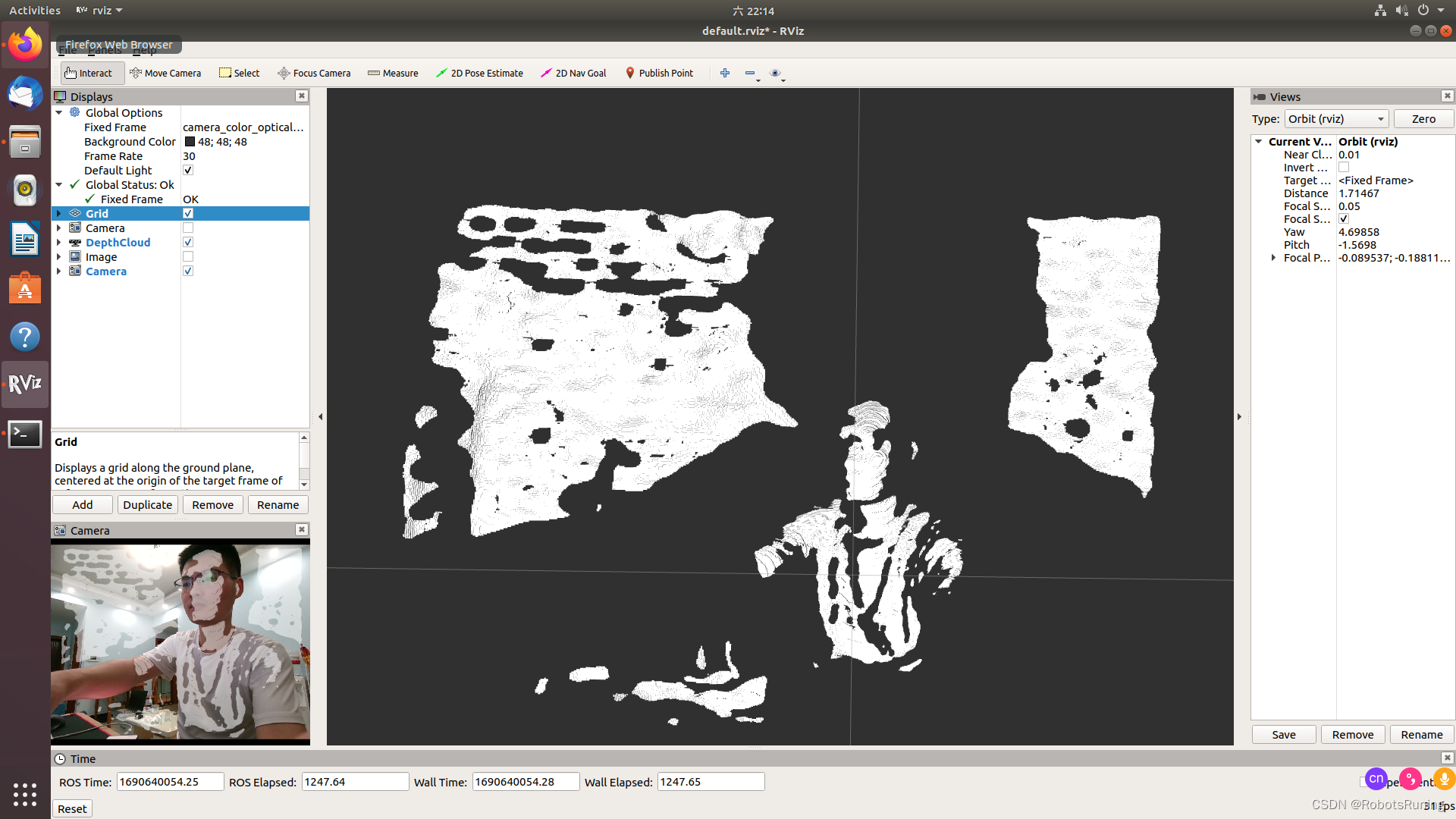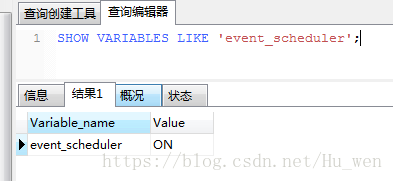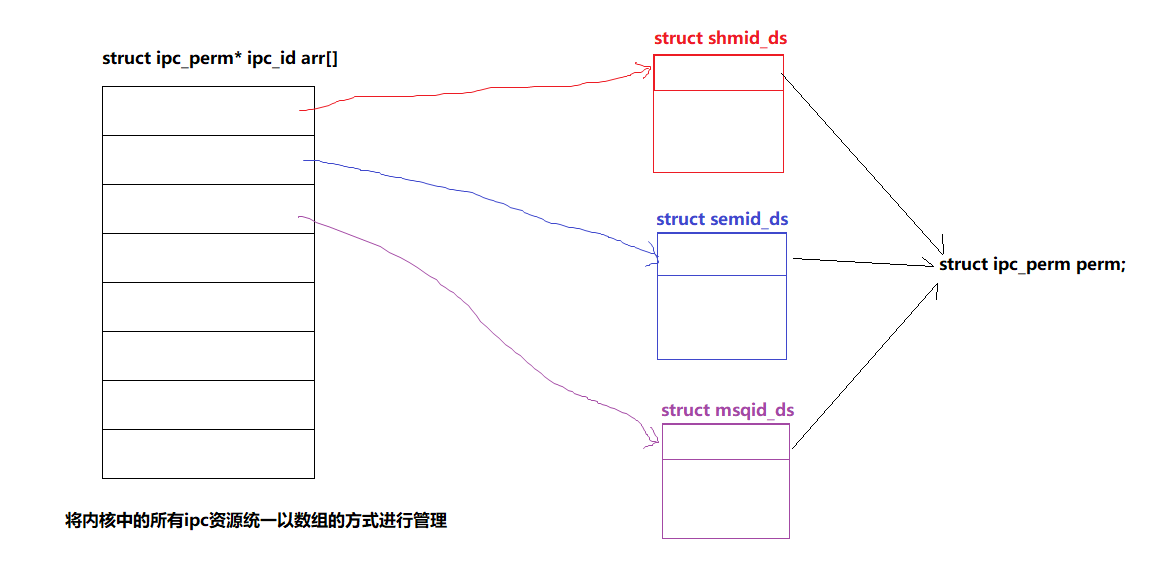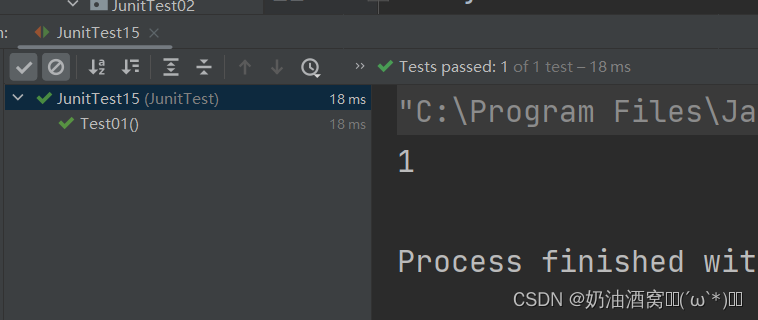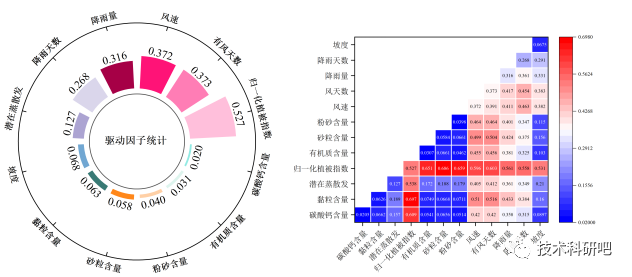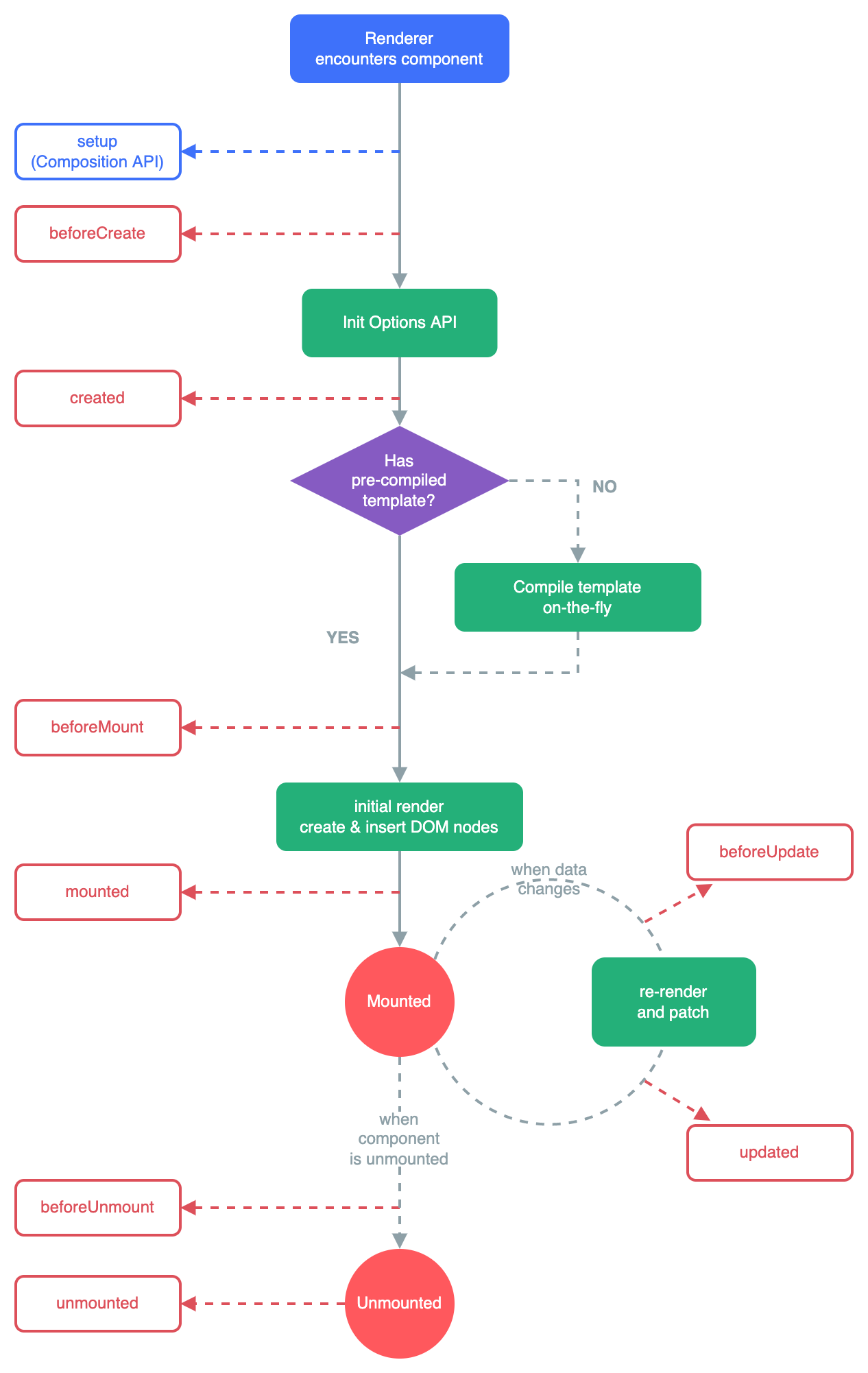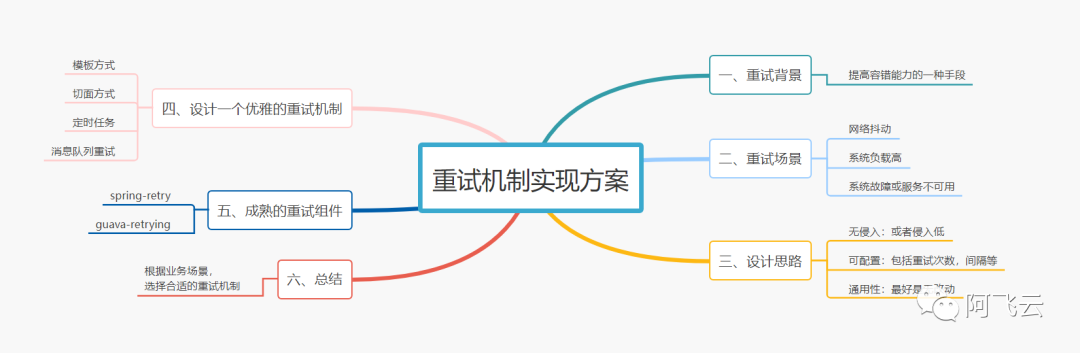0. 环境
x86 ubuntu22
1. 安装docker
$ sudo apt remove docker docker-engine docker
$ sudo apt update
$ sudo apt install -y apt-transport-https ca-certificates curl software-properties-common
$ curl -fsSL http://mirrors.aliyun.com/docker-ce/linux/ubuntu/gpg | sudo apt-key add -
$ sudo add-apt-repository "deb [arch=amd64] https://mirrors.aliyun.com/docker-ce/linux/ubuntu $(lsb_release -cs) stable"
$ sudo apt-key adv --keyserver keyserver.ubuntu.com --recv-keys 7EA0A9C3F273FCD8
$ sudo apt update
$ sudo apt install docker-ce docker-ce-cli containerd.io
$ sudo systemctl status docker
$ sudo systemctl restart docker
$ sudo docker run hello-world
2. 构建docker镜像
创建文件夹并添加配置
$ cd ~/
$ mkdir docker_zsnet
$ cd docker_zsnet
$ mkdir apt2.1 创建文件 apt/source.list
deb http://mirrors.163.com/ubuntu/ bionic main restricted universe multiverse
deb http://mirrors.163.com/ubuntu/ bionic-security main restricted universe multiverse
deb http://mirrors.163.com/ubuntu/ bionic-updates main restricted universe multiverse
deb http://mirrors.163.com/ubuntu/ bionic-proposed main restricted universe multiverse
deb http://mirrors.163.com/ubuntu/ bionic-backports main restricted universe multiverse
deb-src http://mirrors.163.com/ubuntu/ bionic main restricted universe multiverse
deb-src http://mirrors.163.com/ubuntu/ bionic-security main restricted universe multiverse
deb-src http://mirrors.163.com/ubuntu/ bionic-updates main restricted universe multiverse
deb-src http://mirrors.163.com/ubuntu/ bionic-proposed main restricted universe multiverse
deb-src http://mirrors.163.com/ubuntu/ bionic-backports main restricted universe multiverse2.2 创建文件 start.sh
#!/bin/bash
#mosquitto -c /etc/mosquitto/mosquitto.conf &
zsnes &2.3 创建文件 Dockerfile
FROM ubuntu:18.04
#COPY apt/sources.list /etc/apt/
RUN dpkg --add-architecture i386 && \
apt-get -y update && \
apt -y install zsnes xarclock
COPY start.sh /root/
WORKDIR /root
#EXPOSE 11883
CMD ["bash","-c","./start.sh start && tail -f /dev/null"]这是目录:
xxjianvm@xxjianvm-virtual-machine:~/work/docker_zsnes$ tree
.
├── apt
│ └── sources.list
├── Dockerfile
└── start.sh
1 directory, 3 files
xxjianvm@xxjianvm-virtual-machine:~/work/docker_zsnes$
3. 构建并运行docker镜像
ubuntu22 操作docker指令需要sudo,因此这里先切换到root用户
$ sudo -s进入Dockerfile所在目录运行自动构建镜像:
$ docker build -t docker_zsnet:v0.1 .完成构建后运行:
$ apt-get install x11-xserver-utils
$ xhost + #这个指令每次重启需要执行一次
$ docker run -d -it -v /tmp/.x11-unix:/tmp/.x11-unix -e DISPLAY=unix$DISPLAY -e GDK_SCALE -e GDK_DPI_SCALE --net=host docker_zsnet:v0.1 /bin/bash这段参数是使能docker运行带界面的程序:
-v /tmp/.x11-unix:/tmp/.x11-unix -e DISPLAY=unix$DISPLAY -e GDK_SCALE -e GDK_DPI_SCALE --net=host 暂时未实现完全自动化部署,需要执行以下指令:
$ docker ps
CONTAINER ID IMAGE COMMAND CREATED STATUS PORTS NAMES
59393c59aec2 docker_zsnet:v0.1 "/bin/bash" 58 seconds ago Up 57 seconds wonderful_mendel
$ docker exec -it wonderful_mendel bash
# chmod +x start.sh
# ./start.sh注意以上指令中,$是在ubuntu22宿主机执行,#是在docker镜像内执行。

docker内的zsnes是可以持续运行的。

4. 附docker的一些基本操作
4.1 列出所有镜像
docker ps -a
4.2 删除不要的镜像
docker rm laughing_napier
4.3 命令行进入镜像
列出正在运行的镜像
docker ps
进入镜像
docker exec -it wonderful_mendel bash